- מְחַבֵּר Jason Gerald [email protected].
- Public 2024-01-19 22:12.
- שונה לאחרונה 2025-01-23 12:18.
האם אי פעם חסמת בטעות מישהו בטוויטר, או שהרגשת יותר בנוח ופחות כועסת על מישהו? לא משנה איך אתה ניגש לחשבון הטוויטר שלך, תוכל למצוא במהירות את המשתמשים שחסמת ולבטל אותם. לאחר ביטול החסימה של החסימה, תוכל לעקוב אחריהם מחדש ולקבל עדכונים.
שלב
שיטה 1 מתוך 3: דרך אתר הטוויטר
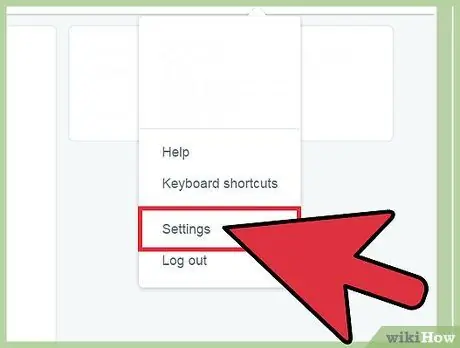
שלב 1. לחץ על תמונת הפרופיל שלך בפינה השמאלית העליונה של הדף, ולאחר מכן בחר "הגדרות"
לאחר מכן, דף הגדרות החשבון ייפתח.
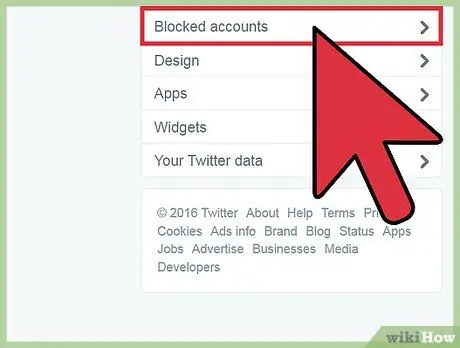
שלב 2. לחץ על האפשרות "חשבונות חסומים" בתפריט בצד שמאל של הדף
באפשרות זו תוצג רשימה של חשבונות חסומים.
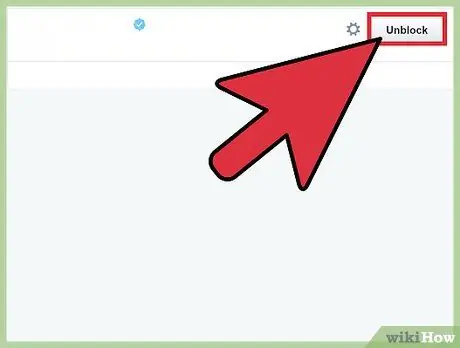
שלב 3. לחץ על הלחצן "חסום" לצד שם החשבון שברצונך לבטל את החסימה
כאשר אתה מרחף מעל הלחצן, התווית בכפתור תשתנה ל"בטל חסימה ".
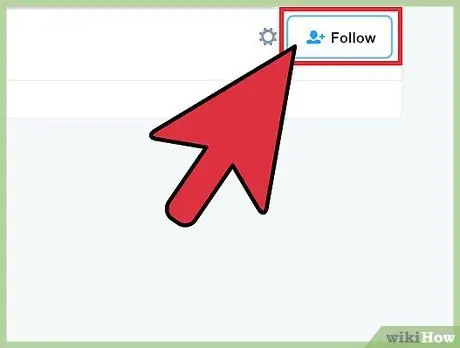
שלב 4. לחץ על כפתור "עקוב" כדי לעקוב מחדש אחר המשתמש
לאחר ביטול החסימה של הבלוק, הלחצן "חסום" ישתנה ללחצן "עקוב". לחץ על הלחצן כדי לעקוב מחדש אחר המשתמש.
שיטה 2 מתוך 3: באמצעות אפליקציית טוויטר (ל- iOS)
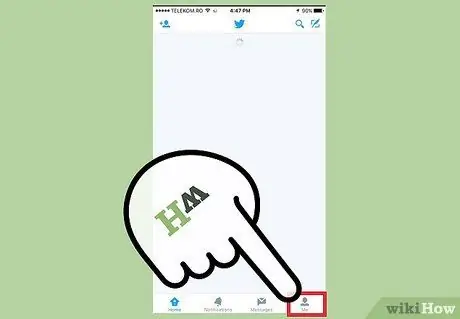
שלב 1. גע בכרטיסייה "אני" בתחתית המסך
לאחר מכן, הפרופיל שלך יוצג.
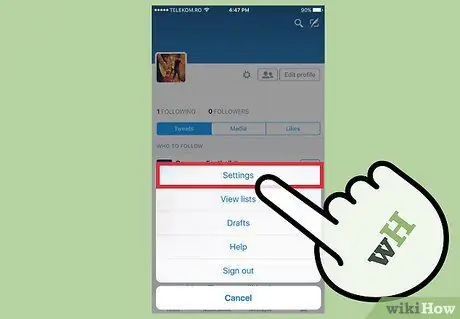
שלב 2. גע בכפתור עם סמל גלגל השיניים שליד תמונת הפרופיל, ולאחר מכן בחר "הגדרות"
לאחר מכן, דף הגדרות החשבון יוצג.
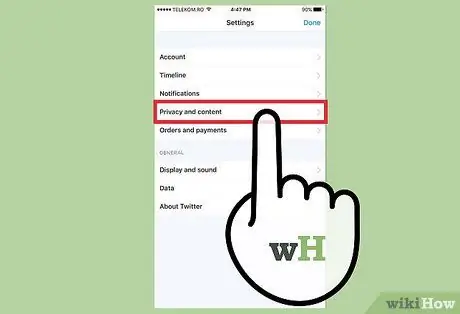
שלב 3. גע באפשרות "פרטיות ותוכן" כדי לגשת להגדרות הפרטיות של החשבון
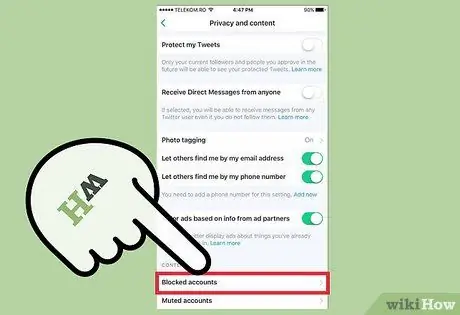
שלב 4. החלק למעלה על המסך והקש על "חשבונות חסומים"
תוכל למצוא אפשרויות אלה בקטע "תוכן".
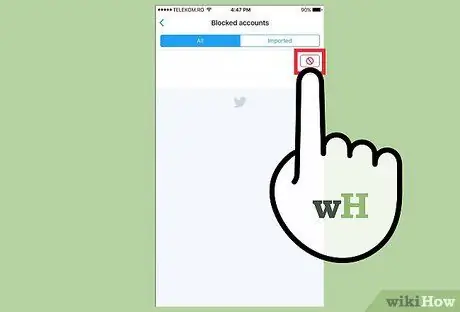
שלב 5. גע ב? ליד שם המשתמש שברצונך לבטל את החסימה
לאחר מכן, חסימת חשבון המשתמש תבוטל.
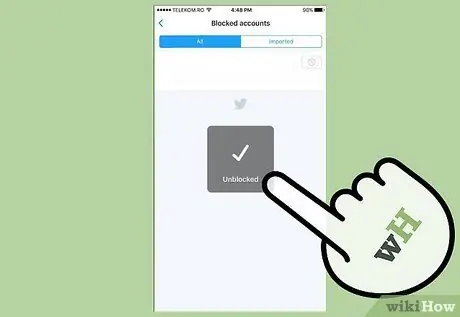
שלב 6. עבור לפרופיל המשתמש המדובר וגע בלחצן "עקוב" כדי לעקוב אחריו שוב
כדי לגשת לפרופיל של אותו משתמש, גע במשתמש שאתה כבר לא חוסם מרשימת החסימות. לאחר מכן, גע בלחצן "עקוב" כדי לעקוב מחדש אחר המשתמש.
שיטה 3 מתוך 3: באמצעות אפליקציית טוויטר (לאנדרואיד)
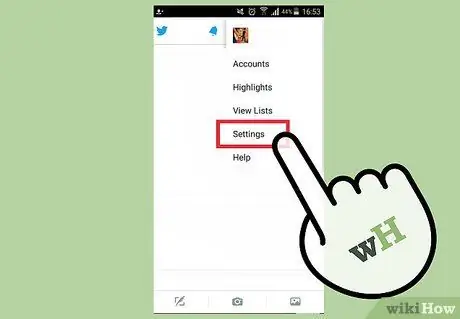
שלב 1. גע בלחצן התפריט (⋮) בפינה השמאלית העליונה של הדף, ולאחר מכן בחר "הגדרות"
לאחר מכן, דף הגדרות החשבון יוצג.

שלב 2. גע באפשרות "פרטיות ותוכן" כדי לגשת להגדרות הפרטיות של החשבון
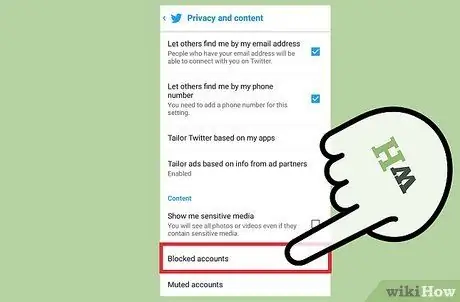
שלב 3. הקש על האפשרות "חשבונות חסומים" בתחתית התפריט
לאחר מכן תוצג רשימה של החשבונות שחסמת.
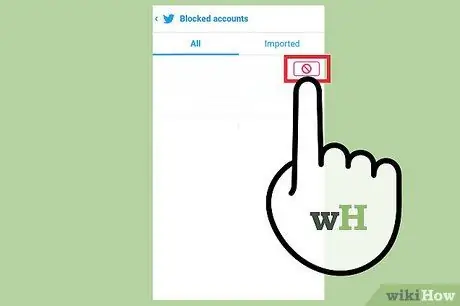
שלב 4. גע ב? ליד חשבון המשתמש שברצונך לבטל את החסימה
לאחר מכן, תקבל הודעה כי החסימה בחשבון של אותו משתמש בוטלה.
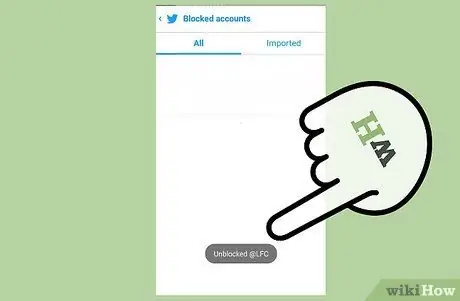
שלב 5. עבור לפרופיל של אותו משתמש כדי לעקוב אחריו שוב
לאחר חסימת החסימה, גע בשם המשתמש כדי לפתוח את הפרופיל שלו. גע בלחצן "עקוב" כדי לעקוב מחדש אחר המשתמש.






